Win10x64怎么安装.Net Framework 3.5的解决办法
更新: 2017-12-28
小编: fuyuan
很多用户想要在windows10 64位系统电脑上安装Net framework3.5,可是在操作时总是遇到失败的情况,那么怎么解决Win10x64怎么安装.Net Framework 3.5的解决办法呢,下面系统族小编教大家简单的操作方法。如下:
相关阅读:win10专业版怎么启用管理员权限的方法
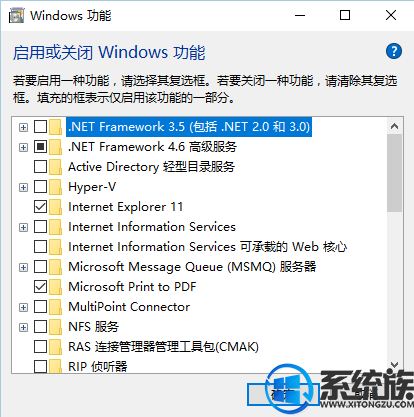
相关阅读:win10专业版怎么启用管理员权限的方法
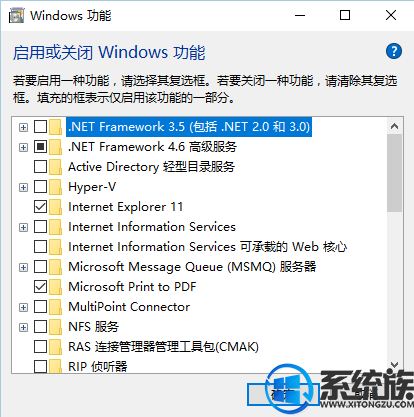
解决方案:
解决方案1:这么棘手的问题估计是一些系统文件出问题了,所以第一步就是修复系统:按“Windows+X”点击“命令提示符(管理员)”,输入“SFC /scannow”回车(该操作可能需要很长一段时间,please wait a minute...),再输入“dism /online /cleanup-image /restorehealth”回车,等待完成,完成后重启在进入控制面板——程序——启用或关闭Windows功能 进行安装.Net Framework 3.5即可。
如果上述未解决问题,继续...
解决方案2:导致你安装不上的原因还有可能是你的注册表里残留的无用注册表引起的(比如删除过的用户信息注册表、过期软件注册表...等等),可以下载一个注册表清理工具,清理完注册表试试(即便不是这个原因导致的,清理一下注册表也没什么坏处)。
解决方案3:还有一种方式是由于管家一类的杀毒软件管控造成的,比如说出现“Error: 0x800f0922”这类的情况,建议临时关闭管家软件再安装试一下。
综上所述就是Win10x64怎么安装.Net Framework 3.5的解决办法了,希望系统族小编可以帮到大家。
综上所述就是Win10x64怎么安装.Net Framework 3.5的解决办法了,希望系统族小编可以帮到大家。
.png)







